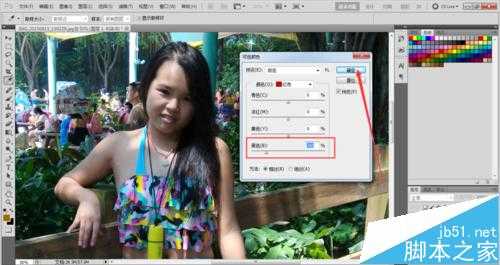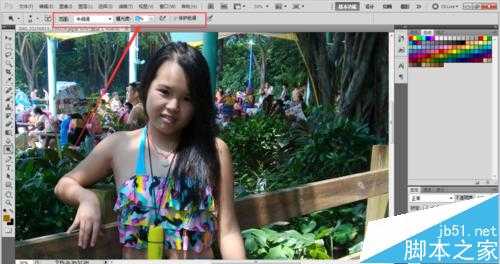这篇教程是向的朋友分享一个ps图片处理技巧教程,教程很不错,推荐的朋友,喜欢的朋友一起来学习吧!
通常我们在PS软件使用的过程中,想要得到一些特殊效果。这里大部分是通过滤镜效果、参数的变化来实现的。比如什么雷电、发光字、立体字等等,而今天给大家介绍的是我们更常见的问题,就是我们在人物照片的处理上最常见到的阴阳脸问题。
方法/步骤
第一步,打开一张模糊的照片,如图所示本来挺美的一种朦胧感,但是如果我们想把图片变的清晰需要首先复制一个图层来,可以通过图层拷贝快捷键Ctrl+J进行快速复制,或者拖拽图层到新建图层按钮。
第二步,脸部黑暗的原因就是黑色过多,所以我们可以尝试降低一些图片中黑色像素来调节。如图所示,可以在图像--调整--可选颜色里边来选中我们想要调节的颜色从而进行降低。
第三步,如图所示,在可选颜色对话框的下方有一个黑色调节控制按钮,左右移动可以增加或者是减少图像中黑色这个元素的含量,从而提高或是是降低明亮度。而且我们还可以有选择性的条件对应颜色的黑色含量。
第四步,通过我们的简单调整基本上可以满足一般人的修片需要,如果要求高点的话可以继续使用减淡工具在脸部较暗的地方涂抹上几下,所谓的减淡就是给图片曾经亮度。
第五步,在减淡工具上方的设置对话框选择中间调,曝光度30,保护前色调。如图所示,箭头所指向的地方,强调的一点就是在涂抹的时候可以适当的放大图像,这样涂抹起来更精确。
第六步,看上去图片效果又好了点,接下来再给大家介绍一下工具也是可以出来这样的照片的,如图所示,我们选择套索工具,设置羽化值5个像素。然后选择脸部比较暗的部位,做出一个精确的选区。
第七步,点击图层下方的创建新的填充层或调整层按钮,在弹出来的选择对话框选择纯色。这样做的话我们就可以把刚才我们选中的部位填充上我们想要的颜色,进一步处理图像。
第八步,如图所示,在填充颜色选择设定对话框中我们用吸管工具在脸部左侧比较亮的地方点击一下取样本色。如果左右脸的明暗度差别过大的话可以选择适中一点的面部颜色。点击确定按钮,给这个选区填充颜色。
第九步,当我们给特定的选区填充上颜色的时候发现是不是特别的难看,没有关系还没有完,接下来我们对这个填充图层进行图层样式混合模式的更改,如图所示,在图层混合模式里边我们选柔光模式。
第十步,哎呦,不错哦。这样我们的效果就达到了极点有没有发现,当然了由于人物面部表情或者是阴暗度大小的不同所以临场发挥。那么如果经过这样的处理还是没有达到效果的话可以重复的操作比如多填充几次,图层混合模式选择柔光就可以了。
第十一步,最后来一张图片处理前后的效果对比图。这三种方法要灵活运用,不能死板因为每一个图片都是不一样的情况,找到最好的办法处理处最好的效果才是我们的目的。
注意事项
这三种方法要灵活运用,不能死板因为每一个图片都是不一样的情况,找到最好的办法处理处最好的效果才是我们的目的。
以上就是ps图片处理技巧:消除阴阳脸步骤介绍,教程很不错,希望能对大家有所帮助!
ps,阴阳脸
免责声明:本站文章均来自网站采集或用户投稿,网站不提供任何软件下载或自行开发的软件! 如有用户或公司发现本站内容信息存在侵权行为,请邮件告知! 858582#qq.com
更新日志
- 黄乙玲1988-无稳定的爱心肝乱糟糟[日本东芝1M版][WAV+CUE]
- 群星《我们的歌第六季 第3期》[320K/MP3][70.68MB]
- 群星《我们的歌第六季 第3期》[FLAC/分轨][369.48MB]
- 群星《燃!沙排少女 影视原声带》[320K/MP3][175.61MB]
- 乱斗海盗瞎6胜卡组推荐一览 深暗领域乱斗海盗瞎卡组分享
- 炉石传说乱斗6胜卡组分享一览 深暗领域乱斗6胜卡组代码推荐
- 炉石传说乱斗本周卡组合集 乱斗模式卡组最新推荐
- 佟妍.2015-七窍玲珑心【万马旦】【WAV+CUE】
- 叶振棠陈晓慧.1986-龙的心·俘虏你(2006复黑限量版)【永恒】【WAV+CUE】
- 陈慧琳.1998-爱我不爱(国)【福茂】【WAV+CUE】
- 咪咕快游豪礼放送,百元京东卡、海量欢乐豆就在咪咕咪粉节!
- 双11百吋大屏焕新“热”,海信AI画质电视成最大赢家
- 海信电视E8N Ultra:真正的百吋,不止是大!
- 曾庆瑜1990-曾庆瑜历年精选[派森][WAV+CUE]
- 叶玉卿1999-深情之选[飞图][WAV+CUE]